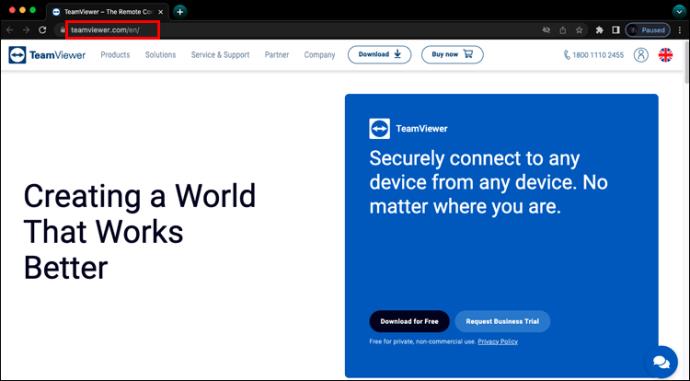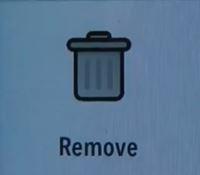Waze to mobilna aplikacja do nawigacji GPS, która jest rozwijana przez społeczność. To kolejna aplikacja do nawigacji kupiona przez Google, ale działa nieco inaczej.

Tutaj użytkownicy przesyłają czas podróży, szczegóły lokalizacji itp. Dlatego jest nieco bardziej dynamiczny niż Mapy Google. Z drugiej strony niektóre z jego funkcji są nadal nieco mylące, w szczególności historia nawigacji.
Jeśli masz problemy z usuwaniem adresów z tej aplikacji, nie martw się. Przyjrzymy się temu w tym artykule.
Usuń historię nawigacji
Jeśli wcześniej próbowałeś usunąć adresy z historii, być może natknąłeś się na reklamę na wyłączność. Prawda jest taka, że nie ma opcji „Usuń” dla adresów w dzienniku historii.
Zamiast tego możesz usuwać adresy tylko z najnowszej historii wyszukiwania. Oto jak możesz to zrobić:
- Stuknij przycisk „Szukaj” (szkło powiększające) w lewym dolnym rogu ekranu.
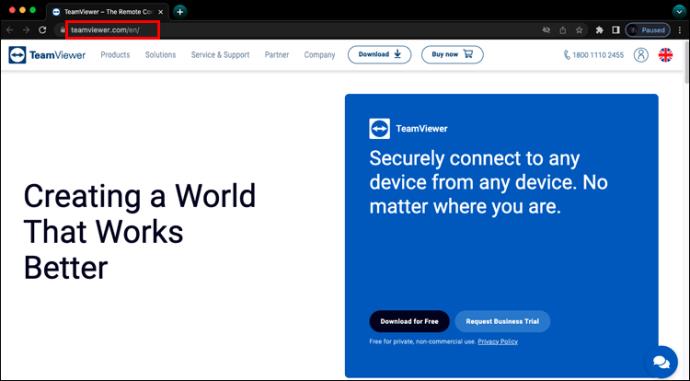
- Przewiń w dół do historii poprzednich adresów.
Uwaga: Nie dotykaj przycisku „Historia” w tym menu. Wyświetli tylko Twoje poprzednie przejazdy, ale nie będzie można ich usunąć. Po prostu przewiń obok niego, a ostatnie adresy powinny pojawić się pod wszystkimi opcjami.
- Wybierz przycisk z trzema kropkami (poziomy dla iOS i pionowy dla Androida).
- Stuknij „Usuń” (ikona kosza).
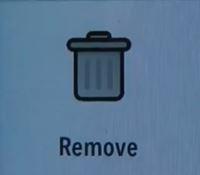
Spowoduje to trwałe usunięcie Twojego adresu z Waze.
Usuń adresy z ulubionych
W niektórych sytuacjach adres mógł zostać przypadkowo (lub celowo) zapisany w ulubionych.
Jeśli tak, nie będziesz mógł go usunąć za pomocą metody wymienionej powyżej. Zamiast tego musisz usunąć go również z sekcji „Ulubione”.
Proces jest stosunkowo łatwy. Wykonaj następujące kroki:
- Stuknij przycisk „Szukaj”.
- Wybierz menu „Ulubione”.
- Stuknij ikonę „Więcej” (trzy kropki) obok adresu, który chcesz usunąć.
- Wybierz przycisk „Usuń” (kosz).
Ta opcja trwale usunie adres z ulubionych. Pamiętaj jednak, że jeśli ten sam adres nadal znajduje się w Twojej historii, musisz go usunąć jeszcze raz.
Wystarczy postępować zgodnie z metodą z poprzedniej sekcji, a adres całkowicie zniknie z telefonu.
Jak dodać adres do ulubionych?
Jeśli przypadkowo dodałeś adres do ulubionych, możesz chcieć dowiedzieć się, jak zrobić to celowo.
Dodanie adresu do ulubionych może pomóc aplikacji zapamiętać niektóre miejsca, które często odwiedzasz. W ten sposób możesz zaoszczędzić trochę cennego czasu, który w przeciwnym razie poświęciłbyś na wpisywanie i wyszukiwanie adresów.
Oto jak to zrobić:
- Naciśnij przycisk „Szukaj” (szkło powiększające).
- Przejdź do „Ulubionych” (ikona gwiazdki) w menu.
- Wybierz „Dodaj nowy ulubiony”.
- Wpisz żądane miejsce docelowe w pasku wyszukiwania.
- Znajdź żądany adres spośród tych na liście.
- Nadaj nazwę swojemu Ulubionemu (np. „najlepsza pizza” lub „gdzie zabrać moich gości na drinka”).
- Wybierz „Gotowe”.
Otóż to. Teraz wiesz, jak dodawać ulubione i jak je usuwać.
Od czasu do czasu sprawdzaj swoją historię
Waze to potężna aplikacja, która pozwala łatwo poruszać się po znanych i nieznanych obszarach. Dzięki wielu niesamowitym funkcjom możesz całkowicie na nim polegać, nawet do tego stopnia, że nie musisz nawet samodzielnie zapamiętywać żadnych miejsc docelowych.
Ale ta aplikacja może być czasami trudna. Zapamiętuje miejsca, w których byłeś i zapisuje je do przyszłych przedsięwzięć. Możesz od czasu do czasu sprawdzać aplikację, aby zobaczyć odwiedzone lokalizacje. Czasami możesz chcieć zatrzeć ślady.
Czy często usuwałbyś adresy z Waze? Dlaczego? Zostaw komentarz i daj nam znać.